HOME > iPhone > iPhoneの使い方 >
本ページ内には広告が含まれます
ここではiPhoneのメモで書類をスキャンする方法を紹介しています。
![]() iPhoneの「メモ」アプリで書類をスキャンします。手書きのメモや名刺、レシートなどをカメラでスキャンすることで簡単にiPhoneに取り込んでメモ内に保存できます。
iPhoneの「メモ」アプリで書類をスキャンします。手書きのメモや名刺、レシートなどをカメラでスキャンすることで簡単にiPhoneに取り込んでメモ内に保存できます。
またスキャンした書類は、注釈を付けたりメールに添付できるほか、「Files」アプリ内の任意の場所(iCloud Drive等)にPDFとして保存することもできます。
* メモでの書類のスキャン機能は「iOS11」以降搭載のiPhoneで利用できます。
iPhoneの「メモ」アプリで、カメラを起動して書類をスキャンします。
1. iPhoneのメモアプリで「書類をスキャン」をタップする
iPhoneで「メモ」アプリを起動します。キーボード上部の「+」アイコンをタップして「書類をスキャン」を選択します。
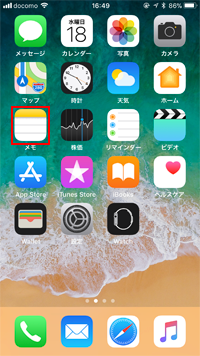
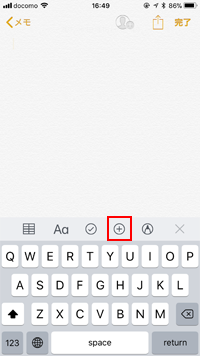
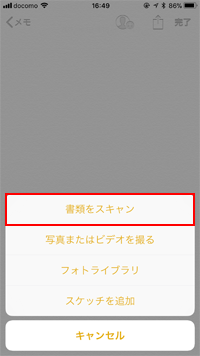
2. iPhoneで「メモ」アプリで書類をスキャンして保存する
カメラが起動するので、スキャンしたい書類を画面上に写します。画面に書類が収まるように位置を合わせることで自動的にスキャンできるほか、画面下のシャッターボタンをタップすることで、手動で書類をスキャンできます。
手動でスキャンした場合は、角をドラッグしてスキャンする範囲を調整して「スキャンを保持」をタップします。「保存」をタップすることで、スキャンした書類をメモアプリ内に保存することができます。
* 続けて書類をスキャンすることも可能です。
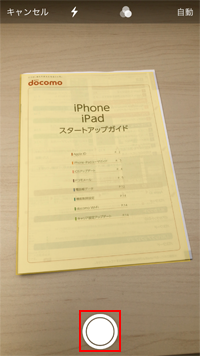


3. iPhoneの「メモ」アプリ内に保存した書類を表示する
スキャンした書類がメモ内に保存されます。メモ内の書類をタップすることで、トリミングやフィルタの適用、削除などが可能です。
* スキャンした書類をロングタップし、メニューから「小さなイメージ」を選択することで、書類をメモ内で小さく表示できます。
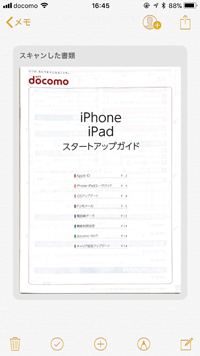
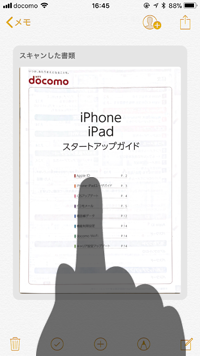

![]() 書類をスキャンしてページを追加する
書類をスキャンしてページを追加する
書類のページを追加するには、「+」アイコンをタップしてカメラを起動します。書類をスキャンすることで、書類のページを追加することができます。

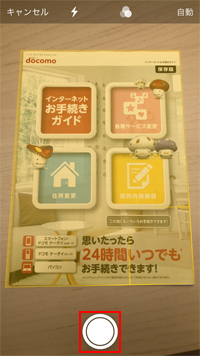

メモ内の書類をタップして、画面上の「共有」アイコンをタップします。メニューから「マークアップ」をタップすることで、描画ツールを表示され注釈を付けることが可能です。

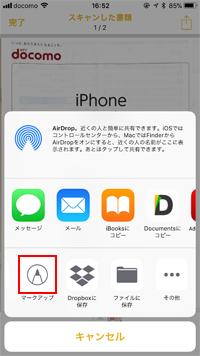
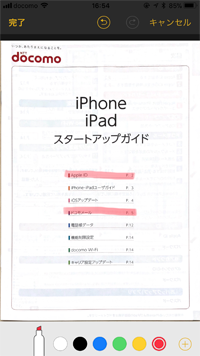
メモ内の書類をタップして、画面上の「共有」アイコンをタップします。メニューから「ファイルに保存」をタップして、保存先を指定します。「追加」をタップすることで、スキャンした書類(PDF)を「Files」内に保存することができます。
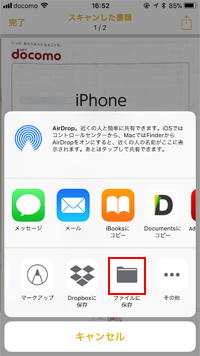
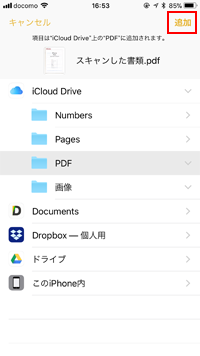
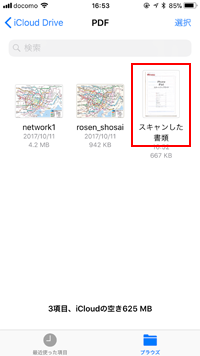
メモ内の書類をタップして、画面上の「共有」アイコンをタップします。メニューから「メール」をタップするとメールアプリが起動してスキャンした書類(PDF)を添付することができます。

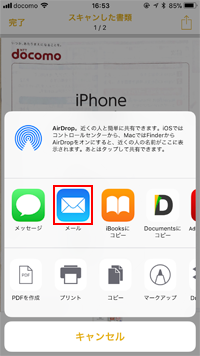
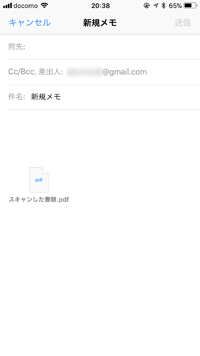
【Amazon】人気のiPhoneランキング
更新日時:2024/4/28 18:40
【Kindleセール】人気マンガ最大52%ポイント還元
更新日時:2024/4/29 8:30